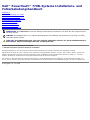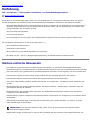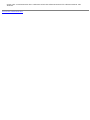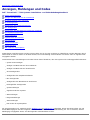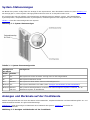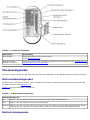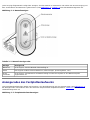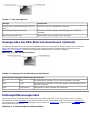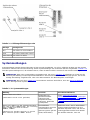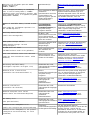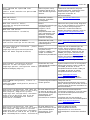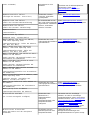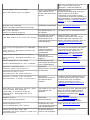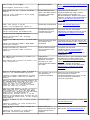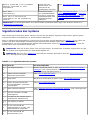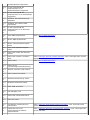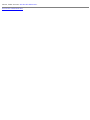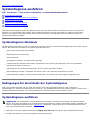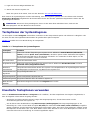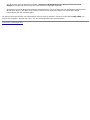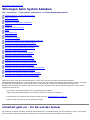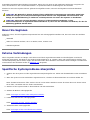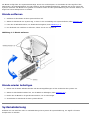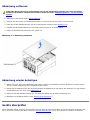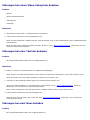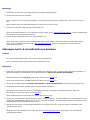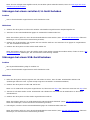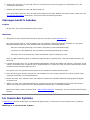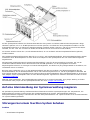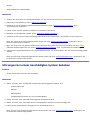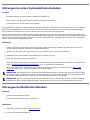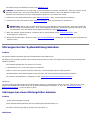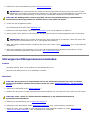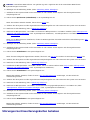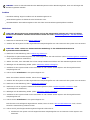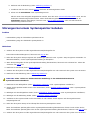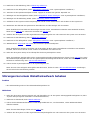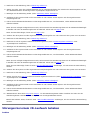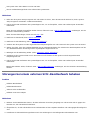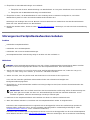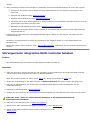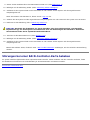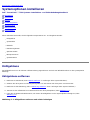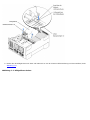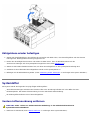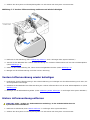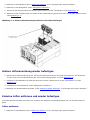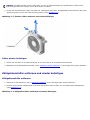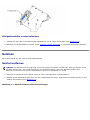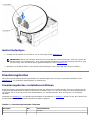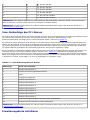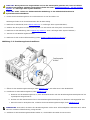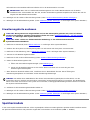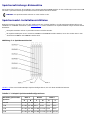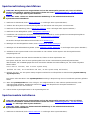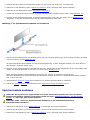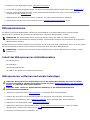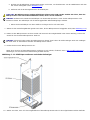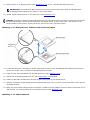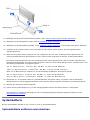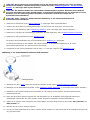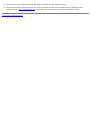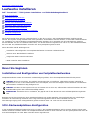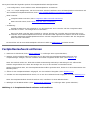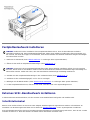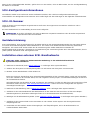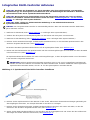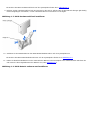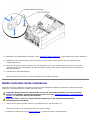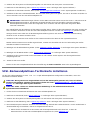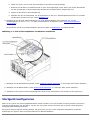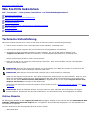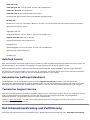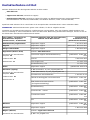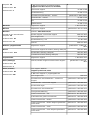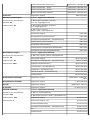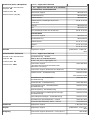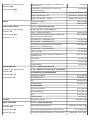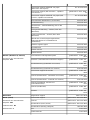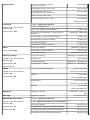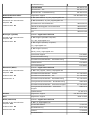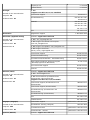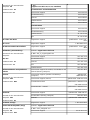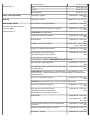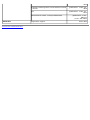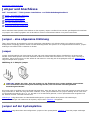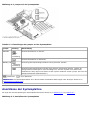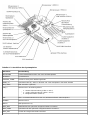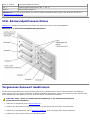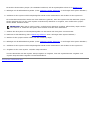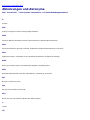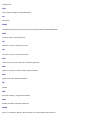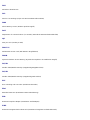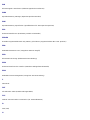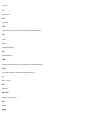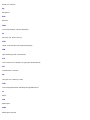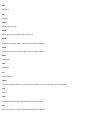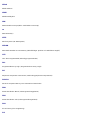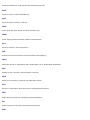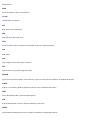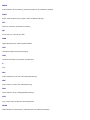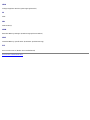Dell PowerVault 770N (Deskside NAS Appliance) Benutzerhandbuch
- Typ
- Benutzerhandbuch

Dell™ PowerVault™ 770N-Systeme Installations- und
Fehlerbehebungshandbuch
Einführung
Anzeigen, Meldungen und Codes
Systemdiagnose ausführen
Störungen beim System beheben
Systemoptionen installieren
Laufwerke installieren
Wie Sie Hilfe bekommen
Jumper und Anschlüsse
Abkürzungen und Akronyme
ANMERKUNG: Eine ANMERKUNG macht auf wichtige Informationen aufmerksam, mit denen Sie den Computer besser
einsetzen können.
HINWEIS: Ein HINWEIS warnt vor möglichen Beschädigungen der Hardware oder Datenverlust und zeigt, wie diese
vermieden werden können.
VORSICHT: Ein VORSICHTshinweis zeigt eine mögliche gefährliche Situation an, die bei Nichtbeachtung zu
Sachschäden, Körperverletzungen oder zum Tod führen könnte.
Irrtümer und technische Änderungen vorbehalten.
© 2002 Dell Computer Corporation. Alle Rechte vorbehalten.
Nachdrucke jeglicher Art ohne die vorherige schriftliche Genehmigung der Dell Computer Corporation sind strengstens untersagt.
Markenzeichen in diesem Text: Dell, das DELL Logo, PowerVault, Dell OpenManage, Dimension, Inspiron, Dell Precision, OptiPlex, Latitude und
DellNet sind Markenzeichen der Dell Computer Corporation; Novell und NetWare sind eingetragene Markenzeichen von Novell, Inc.; Microsoft,
Windows, Windows NT und MS-DOS sind eingetragene Markenzeichen der Microsoft Corporation.
Alle anderen in dieser Dokumentation genannten Markenzeichen und Handelsbezeichnungen sind Eigentum der entsprechenden Hersteller und
Firmen. Die Dell Computer Corporation verzichtet auf alle Besitzrechte an Markenzeichen und Handelsbezeichnungen, die nicht ihr Eigentum sind.
Erstausgabe: 25. Juli 2002

Zurück zum Inhaltsverzeichnis
Einführung
Dell™ PowerVault™ 770N-Systeme Installations- und Fehlerbehebungshandbuch
Weitere nützliche Dokumente
Das System ist ein Hochleistungs-NAS-System, das viele wichtige Service- und Upgrade-Funktionen bietet. Das System
enthält die folgenden Servicemerkmale, die die Fehlerbehebung und Reparatur vereinfachen und effizienter gestalten:
ERA (Embedded Remote Access [Integrierte Remote-Zugriffs])-Hardware, die die Temperaturen und Spannungen im
gesamten System überwacht und eine Überhitzung des Systems meldet, falls ein Kühlungslüfter des Systems nicht
richtig funktioniert oder ein Netzteil ausfällt
Hot-plug-fähiger Kühlungslüfter
Hot-plug-fähige Netzteile
Die Systemdiagnose, die das System auf Hardwareprobleme überprüft (falls das System gestartet werden kann)
Die verfügbaren Aufrüstoptionen für das System beinhalten u. a.:
Einen zusätzlichen Mikroprozessor
Zusätzlicher Systemspeicher
Ein zusätzliches hot-plug-fähiges Netzteil für AC-Redundanz
Eine Reihe von PCI- und PCI-X-Erweiterungskartenoptionen (einschließlich RAID-Controller-Karten)
Weitere nützliche Dokumente
Das Handbuch Systeminformationen enthält wichtige Informationen zu Sicherheits-und Betriebsbestimmungen.
Garantieinformationen sind möglicherweise in diesem Dokument enthalten oder sind als separates Dokument verfügbar.
Das mit der Rack-Lösung gelieferte Rack-Installationshandbuch beschreibt, wie das System in ein Rack installiert wird.
Das Dokument System einrichten enthält einen Überblick über die erstmalige Einrichtung des Systems.
Das Benutzerhandbuch enthält Informationen über Systemmerkmale und technische Daten.
Das System Administrator-Handbuch enthält Informationen zur Konfiguration, zum Betrieb und zur Verwaltung des
Systems.
Die Dokumentation der Systemverwaltungssoftware beschreibt Funktionen, Anforderungen, Installation sowie den
grundlegenden Betrieb der Software.
Die Dokumentation des Betriebssystems beschreibt, wie die Betriebssystemsoftware installiert (falls erforderlich),
konfiguriert und verwendet wird.
Dokumentationen separat erworbener Komponenten enthalten Informationen zur Konfiguration und Installation dieser
Zusatzgeräte.
Dokumentationsaktualisierungen sind manchmal im Lieferumfang des Systems enthalten, um System- und/oder
Softwareänderungen zu beschreiben.
ANMERKUNG: Lesen Sie diese Aktualisierungen immer zuerst, da sie häufig die Informationen anderer
Dokumente ungültig machen.
Möglicherweise liegen Anmerkungen zur Version oder Infodateien bei und enthalten neueste Aktualisierungen zum

Zurück zum Inhaltsverzeichnis
Anzeigen, Meldungen und Codes
Dell™ PowerVault™ 770N-Systeme Installations- und Fehlerbehebungshandbuch
System-Statusanzeigen
Anzeigen und Merkmale auf der Frontblende
Rückseitenanzeigen und -merkmale
Stromanzeigecodes
Anzeigecodes des Festplattenlaufwerks
NIC-Anzeigecodes
Anzeigecodes des ERA-Ethernet-Anschlusses (Optional)
Kühlungslüfteranzeigecodes
Systemmeldungen
Signaltoncodes des Systems
Warnmeldungen
Diagnosemeldungen
Alarmmeldungen
LED-Codes der Systemplatine
Anwendungen, Betriebssysteme und das System selbst sind in der Lage, Probleme zu identifizieren und den Benutzer darauf
aufmerksam zu machen. Wenn ein Problem auftritt, kann eine Meldung auf dem Monitor erscheinen oder ein Signaltoncode
ausgegeben werden.
Verschiedene Arten von Meldungen und Codes können darauf hinweisen, dass das System nicht ordnungsgemäß funktioniert:
System-Statusanzeigen
Anzeigen und Merkmale auf der Frontblende
Anzeigen und Merkmale auf der Rückseite
Stromanzeigecodes
Anzeigecodes des Festplattenlaufwerks
NIC-Anzeigecodes
Anzeigecodes des ERA-Ethernet-Anschlusses
Kühlungslüfter-Anzeigecodes
Systemmeldungen
Signaltoncodes des Systems
Warnmeldungen
Diagnosemeldungen
Alarmmeldungen
LED-Codes der Systemplatine
Die Systemanzeigen und -merkmale sind in Abbildung 2-1
bis Abbildung 2-6 abgebildet. Dieser Abschnitt befasst sich mit
diesen Meldungstypen und führt mögliche Ursachen sowie Maßnahmen zur Fehlerbehebung auf. Um zu ermitteln, welcher
Meldungstyp ausgegeben wurde, sind die folgenden Unterabschnitte zu lesen.

System-Statusanzeigen
Die Blende des Systems verfügt über eine Anzeige für den Systemstatus, wenn die Blende installiert ist (siehe Abbildung 2-1).
Die Anzeige gibt an, ob das System ordnungsgemäß funktioniert oder ob es überprüft werden muss.
Ein Vorsichtscode zeigt ein Problem in Zusammenhang mit Mikroprozessoren, Netzteil, System- oder Netzteillüftern,
Systemtemperatur, Festplattenlaufwerken, Systemspeicher, Erweiterungskarten oder integriertem SCSI-Controller an.
Tabelle 2-1
listet die Statusanzeigecodes des Systems.
Abbildung 2-1. System-Statusanzeigen
Tabelle 2-1. System-Statusanzeigecodes
Anzeigen auf
der Blende
Anzeigecode
Status Vorsicht
Aus Aus Das System wird nicht mit Strom versorgt oder ist nicht eingeschaltet.
An Aus Das System funktioniert normal.
Aus Blinkend Das System hat einen Fehler erkannt und benötigt Service.
Blinkend Aus Das System identifiziert sich selbst (siehe "Anzeigen und Merkmale auf der Frontblende
").
Blinkend Blinkend
oder Aus
Die Systemverwaltungssoftware veranlasst die Statusanzeige des Systems zu blinken, um ein
bestimmtes System zu identifizieren.
Anzeigen und Merkmale auf der Frontblende
Weitere Anzeigen befinden sich hinter der Blende auf den Netzteilen, Festplattenlaufwerken und dem Bedienungsfeld. CD- und
Diskettenlaufwerk besitzen eine grüne Aktivitätsanzeige.
Abbildung 2-2
zeigt die Anzeigen und Merkmale der Frontblende des Systems. Tabelle 2-2 beschreibt die
Frontblendenmerkmale.
Abbildung 2-2. Anzeigen und Merkmale auf der Frontblende

Tabelle 2-2. Frontblendenmerkmale
Komponente Beschreibung
Netzschalter Schaltet den Systemstrom aus und ein.
Dieser Schalter wird im System-Setup-Programm aktiviert. Wenn dieser Schalter deaktiviert
wird, kann damit lediglich der Systemstrom eingeschaltet werden. Weitere Informationen
finden Sie im Benutzerhandbuch und in der Dokumentation zum Betriebssystem.
Betriebsanzeige Enthält Informationen über den Netzstromstatus (siehe "Stromanzeigecodes
").
Netzteilanzeigen Enthält Informationen über den Netzstromstatus (siehe "Netzteil-Anzeigecodes").
CD- und
Diskettenlaufwerkanzeigen
Zeigt den Lese- und Schreibzugriff auf das entsprechende Laufwerk an.
Festplattenlaufwerkanzeigen Liefern Informationen zum Status des jeweiligen Festplattenlaufwerks (siehe "Anzeigecodes
des Festplattenlaufwerks").
NIC-Anzeigen Zeigen an, ob der NIC über eine gültige Verbindung zum Netzwerk verfügt (siehe "NIC-
Anzeigecodes").
NMI-Taste Behebt Software- und Gerätetreiberfehler. Diese Taste kann mit einer Büroklammer
eingedrückt werden. Die NMI-Option wird im System-Setup-Programm aktiviert.
HINWEIS: Die NMI-Taste sollte nur dann verwendet werden, wenn Sie ein
qualifizierter Mitarbeiter des Supports dazu auffordert oder wenn die Dokumentation
zum Betriebssystem die Verwendung vorsieht. Durch Drücken dieser Taste wird das
Betriebssystem angehalten und ein Diagnosebildschirm angezeigt.
Rückseitenanzeigen und -merkmale
Abbildung 2-3 stellt die Rückseitenmerkmale des Systems dar. Tabelle 2-3 beschreibt die Anzeigen auf der Systemrückseite.
Abbildung 2-3. Rückseitenmerkmale

Tabelle 2-3. Rückseitenmerkmale
Komponente Beschreibung
NIC-Anzeigen Enthält Informationen über den NIC-Status
(siehe "NIC-Anzeigecodes
").
Anzeigen des ERA-
Ethernet-Anschlusses
Liefert Informationen über den Status des ERA-Ethernet-Anschlusses (siehe "Anzeigecodes des
ERA-Ethernet-Anschlusses (Optional)").
Stromanzeigecodes
Das System besitzt Anzeigen auf dem Einschaltknopf und auf den Netzteilen, die den Netzstromstatus des Systems anzeigen.
Netzschalteranzeigecodes
Der Netzschalter steuert die Stromzufuhr zu den Netzteilen des Systems. Die Netzschalteranzeige liefert Informationen über
den Netzstromstatus (siehe Abbildung 2-2
).
Tabelle 2-4
listet die Netzschalter-Anzeigecodes.
Tabelle 2-4. Netzschalteranzeigecodes
Anzeige Anzeigecode
An Zeigt an, dass das System mit Strom versorgt wird und das System betriebsbereit ist.
Aus Zeigt an, dass das System nicht mit Strom versorgt wird.
Blinkend Zeigt an, dass das System mit Strom versorgt wird, aber das System sich im Standby-Zustand befindet. Weitere
Informationen über die Typen von Standby-Status finden Sie in der Dokumentation des Betriebssystems.
Netzteil-Anzeigecodes

Jedes hot-plug-fähige Netzteil verfügt über Anzeigen, die Informationen zu Stromstatus und Fehlern der Stromversorgung und
dem Vorhandensein des Netzstroms geben können (siehe Abbildung 2-4
). Tabelle 2-5 listet die Netzteilanzeigecodes auf.
Abbildung 2-4. Netzteilanzeigen
Tabelle 2-5. Netzteil-Anzeigecodes
Anzeige Anzeigecode
Netzstrom Grün zeigt an, dass das Netzteil funktionsfähig ist.
Fehler Rot zeigt ein Problem mit dem Netzteil an (Lüfterversagen, Spannungsfehler, usw.).
Strom
vorhanden
Grün zeigt an, dass Netzstrom am Netzteil anliegt und dass das System an eine Netzstromquelle
angeschlossen ist.
Anzeigecodes des Festplattenlaufwerks
Jeder Festplattenlaufwerkträger besitzt zwei Anzeigen: eine Aktivitätsanzeige und eine Statusanzeige (siehe Abbildung 2-5).
Die Anzeigen liefern Informationen über den Status des entsprechenden Festplattenlaufwerks. Tabelle 2-6
führt die
Laufwerkanzeigecodes auf.
Abbildung 2-5. Festplattenlaufwerkanzeigen

Tabelle 2-6 führt die Laufwerkanzeigecodes auf. Verschiedene Codes werden angezeigt, wenn Laufwerkereignisse im System
auftreten. Im Falle eines Festplattenlaufwerkausfalls wird z. B. der Code "Laufwerkversagen" angezeigt. Nachdem das
Laufwerk für den Ausbau ausgewählt wurde, wird der Code "Wird auf Ausbau vorbereitet" angezeigt. Nachdem das
Ersatzlaufwerk installiert worden ist, wird der Code "Wird auf Betrieb vorbereitet, Laufwerk online" angezeigt.
Tabelle 2-6. Anzeigecodes des Festplattenlaufwerks
Laufwerkstatusanzeige Anzeigecode
Laufwerkschacht leer, zum Einbau bzw.
Ausbau bereit
Aus
Laufwerk wird zum Betrieb vorbereitet,
Laufwerk online
Stetig grün
Laufwerk wird identifiziert Blinkt vier Mal pro Sekunde grün
Laufwerk wird auf den Ausbau vorbereitet Blinkt in gleichmäßigen Intervallen zweimal pro Sekunde grün
Laufwerk wird neu erstellt Blinkt in ungleichmäßigen Intervallen zweimal pro Sekunde grün
Laufwerk ist fehlerhaft Blinkt vier Mal pro Sekunde gelb
Vorausgesagtes Versagen des Laufwerks Blinkt grün, dann gelb und geht dann aus. Diese Sequenz wird alle zwei
Sekunden wiederholt.
ANMERKUNG: Die Laufwerk-Aktivitätsanzeige gibt an, ob das Festplattenlaufwerk auf dem SCSI-Bus aktiv ist. Diese
Anzeige wird durch das Festplattenlaufwerk gesteuert.
NIC-Anzeigecodes
Jeder NIC an der Rückseite besitzt eine Anzeige, die Informationen zur Netzwerkaktivität und dem Verknüpfungsstatus gibt
(siehe Abbildung 2-6
). In Tabelle 2-7 werden die NIC-Anzeigecodes auf der Rückseite aufgelistet.
Die Frontblende besitzt eine Verknüpfungsanzeige für jeden NIC (siehe Abbildung 2-2
). Jede Anzeige zeigt an, ob der
entsprechende NIC mit einem gültigen Verknüpfungspartner im Netzwerk verbunden ist.
Abbildung 2-6. NIC-Anzeigen

Tabelle 2-7. NIC-Anzeigecodes
Anzeige Anzeigecode
Verknüpfungs- und Aktivitätsanzeigen leuchten
nicht
Der NIC ist nicht mit dem Netzwerk verbunden.
Verknüpfungsanzeige leuchtet grün Der NIC ist mit einem gültigen Verknüpfungspartner im Netzwerk
verbunden.
Aktivitätsanzeige blinkt gelb Netzwerkdaten werden gesendet oder empfangen.
Anzeigecodes des ERA-Ethernet-Anschlusses (Optional)
Die Anzeigen des ERA-Ethernet-Anschlusses (Embedded Remote Access [Integrierter Remote-Zugriff]) auf der Rückseite
liefern Informationen über die Netzwerkaktivität und den Verknüpfungsstatus des ERA-Ethernet-Anschlusses (siehe
Abbildung 2-7
). In Tabelle 2-8 werden die Anzeigecodes des ERA-Ethernet-Anschlusses aufgelistet.
Abbildung 2-7. ERA-Ethernet-Anschluss
Tabelle 2-8. Anzeigecodes des ERA-Ethernet-Anschlusses
Verknüpfungsanzeige Aktivitätsanzeige Anzeigecode
Aus Aus Der ERA-Ethernet-Anschluss ist nicht mit dem Netzwerk verbunden.
Grün Gelb Der ERA-Ethernet-Anschluss ist mit einem gültigen Verknüpfungspartner im
Netzwerk verbunden.
Grün Gelb blinkend Netzwerkdaten werden gesendet oder empfangen.
Kühlungslüfteranzeigecodes
Jeder einzelne Lüfter besitzt eine Statusanzeige neben den Lüfteranschlüssen auf der Systemplatine oder auf der SCSI-
Rückwandplatine (siehe Abbildung 2-8
). Die Lüfteranschlüsse auf der Systemplatine finden Sie anhand von Abbildung A-3.
Der Lüfteranschluss auf der SCSI-Rückwandplatine kann mit Hilfe von Abbildung A-4
gefunden werden. Tabelle 2-9 führt die
Kühlungslüfteranzeigecodes auf.
Abbildung 2-8. Statusanzeigen des Kühlungslüfters

Tabelle 2-9. Kühlungslüfteranzeigecodes
Anzeige Anzeigecode
Aus Der Lüfter ist nicht installiert.
Grün Der Lüfter funktioniert normal.
Gelb blinkend Der Lüfter ist defekt.
Systemmeldungen
Systemmeldungen werden während des POST auf der Konsole eingeblendet, um auf ein mögliches Problem mit dem System
hinzuweisen. Während der Konsolenumleitung werden Systemmeldungen auf der Remote-Konsole eingeblendet. Tabelle 2-10
listet die Systemmeldungen auf, die auftreten können, sowie die wahrscheinliche Ursache für die einzelnen Meldungen.
ANMERKUNG: Wenn eine Systemmeldung ausgegeben wird, die nicht in Tabelle 2-10 aufgeführt ist, können Sie die
Erklärung der Meldung und die empfohlene Maßnahme in der Dokumentation zum Anwendungsprogramm, das bei der
Anzeige der Meldung ausgeführt wird, oder in der Dokumentation zum Betriebssystem nachschlagen.
ANMERKUNG: Bevor Sie die in Tabelle 2-10 beschriebenen Verfahren durchführen, lesen Sie "Bevor Sie beginnen"
unter "Störungen beim System beheben".
Tabelle 2-10. Systemmeldungen
Meldung Ursachen Korrekturmaßnahmen
Address mark not found
(Adressmarke wurde nicht gefunden)
Fehlerhaftes CD-
/Diskettenlaufwerk-
Subsystem oder
Festplattenlaufwerk-
Subsystem; fehlerhafte
Systemplatine.
Siehe "Störungen bei einem
Diskettenlaufwerk beheben", "Störungen
bei einem CD-Laufwerk beheben" und
"Störungen bei Festplattenlaufwerken
beheben" unter "Störungen beim System
beheben".
Alert! All memory in the system must have
the same primary SDRAM width. The following
memory DIMMs have been disabled:
DIMMnX, DIMMnX.
(Warnung! Der gesamte Speicher im System
muss dieselbe primäre SDRAM- Breite
Die installierten
Speichermodule sind nicht
in allen Bänken vom
gleichen Typ bzw. gleicher
Größe; fehlerhafte(s)
Stellen Sie sicher, dass in allen Bänken
Speichermodule desselben Typs und
derselben Kapazität sitzen, und dass sie
ordnungsgemäß installiert sind. Besteht
das Problem weiterhin, lesen Sie

besitzen. Die folgenden Speicher-DIMMs
wurden deaktiviert:
DIMMnX, DIMMnX.)
Speichermodul(e). "Störungen bei einem Systemspeicher
beheben" in "Störungen beim System
beheben".
Alert! Unsupported memory or incomplete
sets in the following bank(s): DIMMnX
(Warnung! Nicht unterstützter Speicher oder
unvollständige Sätze in folgender/folgenden
Bank/Bänken: DIMMnX)
Die in spezifizierten Bänken
installierten
Speichermodule sind nicht
in allen Bänken vom
gleichen Typ bzw. gleicher
Größe; fehlerhafte(s)
Speichermodul(e).
Stellen Sie sicher, dass in allen Bänken
Speichermodule desselben Typs und
derselben Kapazität sitzen, und dass sie
ordnungsgemäß installiert sind. Besteht
das Problem weiterhin, lesen Sie
"Störungen bei einem Systemspeicher
beheben" in "Störungen beim System
beheben".
Amount of available memory limited to 256
MB!
(Die Größe des verfügbaren Speichers ist
auf 256 MB begrenzt!)
OS Install Mode
(Betriebssystem-
Installationsmodus) ist
im System-Setup-
Programm aktiviert.
Deaktivieren Sie Betriebssystem-
Installationsmodus im System-Setup-
Programm (Anleitungen hierzu finden Sie
unter "System-Setup-Programm
verwenden" im Benutzerhandbuch).
Auxiliary device failure
(Fehler des Zusatzgeräts)
Ein Maus- oder
Tastaturkabel ist lose oder
nicht ordnungsgemäß
angeschlossen; fehlerhafte
Maus oder Tastatur.
Siehe "Störungen bei einer Maus
beheben" und "Störungen bei einer
Tastatur beheben" unter "Störungen beim
System beheben".
BIOS Update Attempt Failed!
(BIOS-Aktualisierungs- Versuch
fehlgeschlagen!)
Versuch der Remote-BIOS-
Aktualisierung ist
fehlgeschlagen.
Wiederholen Sie die BIOS-Aktualisierung.
Lesen Sie "Wie Sie Hilfe bekommen
",
wenn das Problem weiterhin besteht.
CD-ROM drive not found
(CD-ROM-Laufwerk wurde nicht gefunden)
Falsch angeschlossenes
oder fehlendes CD-
Laufwerk.
Siehe "Störungen bei einem CD-Laufwerk
beheben" in "Störungen beim System
beheben".
CPUs with different cache sizes detected
(CPUs mit unterschiedlicher Cache- Größe
entdeckt)
Mikroprozessoren mit
unterschiedlichen Cache-
Größen sind installiert.
Stellen Sie sicher, dass alle
Mikroprozessoren dieselbe Cache-Größe
besitzen und dass sie ordnungsgemäß
installiert sind (siehe "Mikroprozessor
entfernen und wieder befestigen" unter
"Systemoptionen installieren").
Decreasing available memory
(Verfügbarer Speicher verringert sich)
Fehlerhafte oder nicht
ordnungsgemäß installierte
Speichermodule.
Siehe "Störungen bei einem
Systemspeicher beheben" unter
"Störungen beim System beheben".
Diskette drive n seek failure
(Suchfehler bei Diskettenlaufwerk n)
Falsche
Konfigurationseinstellungen
im System-Setup-
Programm.
Führen Sie das System-Setup-Programm
aus, um die Einstellungen zu korrigieren
(siehe "System-Setup-Programm
verwenden" im Benutzerhandbuch).
Fehlerhaftes oder nicht
ordnungsgemäß
installiertes
Diskettenlaufwerk.
Siehe "Störungen bei einem
Diskettenlaufwerk beheben" unter
"Störungen beim System beheben".
Diskette read failure
(Lesefehler der Diskette)
Fehlerhafte oder nicht
ordnungsgemäß eingelegte
Diskette.
Ersetzen Sie die Diskette.
Diskette subsystem reset failed
(Reset-Fehler des Diskettensubsystems)
Fehlerhaftes oder nicht
ordnungsgemäß
installiertes
Diskettenlaufwerk.
Siehe "Störungen bei einem
Diskettenlaufwerk beheben" unter
"Störungen beim System beheben".
ECC memory error
(ECC-Speicherfehler)
Fehlerhafte oder nicht
ordnungsgemäß installierte
Speichermodule.
Siehe "Störungen bei einem
Systemspeicher beheben" unter
"Störungen beim System beheben".
Embedded server management error
(Fehler der integrierten Serververwaltung)
Integrierter
Serververwaltungsspeicher
vorübergehend beschädigt.
Um den integrierten Remote-
Zugriffsspeicher zu löschen, fahren Sie das
System herunter, trennen Sie die
Stromkabel, warten Sie ca. 30 Sekunden,
schließen Sie die Stromkabel wieder an
und starten Sie das System neu. Lesen
Embedded server management is not present
(Integrierte Serververwaltung ist nicht
vorhanden)

Sie "Wie Sie Hilfe bekommen", wenn das
Problem weiterhin besteht.
Error: Maximum PCI option ROM count
exceeded!
(Fehler: Anzahl maximaler PCI-Options-ROM
überschritten!)
ROM im System-Setup-
Programm wurde von zu
vielen Erweiterungskarten
aktiviert.
Deaktivieren Sie ROM für einige der
Erweiterungskarten. Anleitungen hierzu
finden Sie unter "System-Setup-
Programm verwenden" im
Benutzerhandbuch.
Gate A20 failure
(Gate A20-Fehler)
Fehlerhafter Tastatur-
Controller; fehlerhafte
Systemplatine.
Siehe "Wie Sie Hilfe bekommen
".
Hard disk controller failure
(Versagen des Festplattenlaufwerk-
Controllers)
Falsche
Konfigurationseinstellungen
im System-Setup-
Programm; falsch
installiertes
Festplattenlaufwerk oder
loses Schnittstellen- bzw.
Netzkabel; fehlerhaftes
Festplattenlaufwerk-
Controller-Subsystem.
Führen Sie das System-Setup-Programm
aus, um den Laufwerktyp zu korrigieren
(siehe "System-Setup-Programm
verwenden" im Benutzerhandbuch).
Besteht das Problem weiterhin, lesen Sie
"Störungen bei Festplattenlaufwerken
beheben" in "Störungen beim System
beheben".
Hard disk read failure
(Festplattenlaufwerk- Lesefehler)
I/O parity interrupt at address
(E/A Paritäts-Interrupt bei der Adresse)
Fehlerhafte oder nicht
ordnungsgemäß installierte
Erweiterungskarte.
Siehe "Störungen bei Erweiterungskarten
beheben" unter "Störungen beim System
beheben".
Invalid configuration information - please
run SETUP program
(Ungültige Konfigurationsinformationen -
bitte das SETUP-Programm ausführen)
Falsche
Konfigurationseinstellungen
im System-Setup-
Programm, NVRAM_CLR-
Jumper ist installiert;
fehlerhafte Systembatterie.
Überprüfen Sie die Einstellungen des
System-Setup-Programms (siehe
"System-Setup-Programm verwenden" im
Benutzerhandbuch). Entfernen Sie den
NVRAM_CLR-Jumper (die Position des
Jumpers sehen Sie in Abbildung A-2
).
Besteht das Problem weiterhin, lesen Sie
"Störungen bei einer Systembatterie
beheben" unter "Störungen beim System
beheben".
Invalid memory configuration detected;
potential for data corruption exists
(Ungültige Speicher- Konfiguration erkannt;
Datenbeschädigung möglich)
Fehlerhafte oder nicht
ordnungsgemäß installierte
Speichermodule.
Speichermodule müssen in der folgenden
Reihenfolge bestückt werden: DIMM_1A
und DIMM_1B müssen als erste
Steckplätze bestückt werden; DIMM_2A
und DIMM_2B müssen als zweite
Steckplätze bestückt werden, usw.
Siehe "Störungen bei einem
Systemspeicher beheben" unter
"Störungen beim System beheben".
Invalid NVRAM configuration, resource re-
allocated
(Ungültige NVRAM- Konfiguration, Ressource
neu zugeordnet)
Systemkonfigurationsdaten
wurden ignoriert.
Überprüfen Sie die
Konfigurationseinstellungen des System-
Setup. Anleitungen hierzu finden Sie unter
"System-Setup-Programm verwenden" im
Benutzerhandbuch.
Invalid SCSI configuration; SCSI cable not
detected on connector SCSI B of the primary
SCSI backplane, daughtercard present
(Ungültige SCSI- Konfiguration; SCSI-Kabel
wurde nicht am Anschluss SCSI B auf der
primären SCSI-Rückwandplatine erkannt,
Tochterkarte vorhanden)
Ein SCSI-Kabel ist nicht
am Kanal B-Anschluss auf
der SCSI-Rückwandplatine
angeschlossen; SCSI-
Rückwandplatinen-
Tochterkarte ist installiert.
Wenn die SCSI-Rückwandplatinen-
Tochterkarte installiert ist, muss ein Kabel
am SCSIB-Rückwandplatinenanschluss
angeschlossen sein.
Installieren Sie das SCSI-Kabel am
SCSIB-Anschluss auf der Rückwandplatine
(siehe "SCSI-Rückwandplatinen-
Tochterkarte installieren" unter
"Laufwerke installieren").
Invalid SCSI configuration; SCSI cable
detected on connector SCSI B of the primary
SCSI backplane, daughtercard not present
(Ungültige SCSI- Konfiguration; SCSI-Kabel
wurde am Anschluss SCSI B auf der primären
SCSI- Rückwandplatine erkannt, Tochterkarte
Ein SCSI-Kabel ist am
Kanal B-Anschluss auf der
SCSI-Rückwandplatine
angeschlossen; SCSI-
Rückwandplatinen-
Wenn ein Kabel am SCSIB-
Rückwandplatinenanschluss
angeschlossen ist, muss die SCSI-
Rückwandplatinen-Tochterkarte installiert
sein.

nicht vorhanden)
Tochterkarte ist nicht
installiert.
Installieren Sie die Rückwandplatinen-
Tochterkarte (siehe "SCSI-
Rückwandplatinen-Tochterkarte
installieren" unter "Laufwerke
installieren").
Keyboard controller failure
(Versagen des Tastatur- Controllers)
Fehlerhafter Tastatur-
Controller; fehlerhafte
Systemplatine.
Siehe "Wie Sie Hilfe bekommen
".
Keyboard clock line failure
(Fehler der Tastaturtaktratenleitung)
Ein Tastaturkabel ist lose
oder nicht ordnungsgemäß
angeschlossen; fehlerhafte
Tastatur; fehlerhafter
Tastatur-Controller.
Siehe "Störungen bei einer Tastatur
beheben" unter "Störungen beim System
beheben".
Keyboard data line failure
(Fehler der Tastatur- Datenleitung)
Keyboard failure
(Tastaturfehler)
Keyboard stuck key failure
(Hängende Taste - Tastaturfehler)
Memory address line failure at address,
read value expecting value
(Speicheradresszeilen- fehler bei Adresse,
Ist- Wert Soll-Wert)
Fehlerhafte oder nicht
ordnungsgemäß installierte
Speichermodule.
Siehe "Störungen bei einem
Systemspeicher beheben" unter
"Störungen beim System beheben".
Memory double word logic failure at
address, read value expecting value
(Speicherdoppelwortlogik- fehler bei
Adresse, Ist- Wert, Soll-Wert)
Memory high address line failure at start
address to end address
(Hoher Speicher- Adressenzeilenfehler bei
Startadresse bis Endadresse)
Memory high data line failure at start
address to end address
(Hoher Speicher- Datenzeilenfehler bei
Startadresse bis Endadresse)
Memory odd/even logic failure at start
address to end address
(Speicherbinärlogikfehler bei Startadresse
bis Endadresse)
Memory write/read failure at address, read
value expecting value
(Speicher-Schreib- /Lesefehler bei
Adresse, Ist-Wert Soll-Wert)
Memory parity failure at start address to
end address
(Speicherparitätsfehler bei Startadresse
bis Endadresse)
Fehlerhafte oder nicht
ordnungsgemäß installierte
Speichermodule.
Siehe "Störungen bei einem
Systemspeicher beheben" unter
"Störungen beim System beheben".
Memory parity error at address
(Speicherparitätsfehler bei Adresse)
No boot device available
(Es ist kein Startgerät verfügbar)
Fehlerhaftes oder
fehlendes CD-/
Diskettenlaufwerk-
Subsystem,
Festplattenlaufwerk oder
Festplattenlaufwerk-
Subsystem.
Verwenden Sie eine startfähige
Diskette, CD oder ein startfähiges
Festplattenlaufwerk. Wenn das Problem
weiterhin besteht, siehe "Störungen bei
einem Diskettenlaufwerk beheben",
"Störungen bei einem CD-Laufwerk
beheben" und "Störungen bei
Festplattenlaufwerken beheben" unter
"Störungen beim System beheben".
No boot sector on hard-disk
(Kein Startsektor auf der Festplatte
vorhanden)
Es befindet sich kein
Betriebssystem auf dem
Festplattenlaufwerk.
Überprüfen Sie die
Konfigurationseinstellungen des
Festplattenlaufwerks im System-Setup-

Programm (Anleitungen hierzu finden Sie
unter "System-Setup-Programm
verwenden" im Benutzerhandbuch).
No PXE-capable device available
(Kein PXE-fähiges Gerät verfügbar)
<F12> wurde während des
POST gedrückt und es
wurden keine PXE-Geräte
erkannt.
Überprüfen Sie die
Konfigurationseinstellungen im System-
Setup-Programm für die NICs
(Anleitungen hierzu finden Sie unter
"System-Setup-Programm verwenden" im
Benutzerhandbuch ). Besteht das Problem
weiterhin, lesen Sie "Störungen bei NICs
beheben" in "Störungen beim System
beheben".
No timer tick interrupt
(Keine Zeitgebereinheitenunterbrechung)
Fehlerhafte Systemplatine Siehe "Wie Sie Hilfe bekommen
".
Not a boot diskette
(Keine startfähige Diskette)
Kein Betriebssystem auf
der Diskette.
Verwenden Sie eine startfähige Diskette.
PCI BIOS failed to install
(PCI-BIOS konnte nicht installiert werden)
Lose Kabel zur (zu den)
Erweiterungskarte(n);
fehlerhaft oder nicht
ordnungsgemäß installierte
Erweiterungskarte.
Stellen Sie sicher, dass alle
entsprechenden Kabel sicher mit den
Erweiterungskarten verbunden sind.
Besteht das Problem weiterhin, lesen Sie
"Störungen bei Erweiterungskarten
beheben" in "Störungen beim System
beheben".
Plug & Play Configuration Error Embedded
xxx
(Plug-and-Play- Konfigurationsfehler des
integrierten xxx)
Fehler bei der
Initialisierung des PCI-
Gerätes; fehlerhafte
Systemplatine.
Installieren Sie den NVRAM_CLR-Jumper
und starten Sie das System neu (die
Position der Jumper sehen Sie in
Abbildung A-2
). Besteht das Problem
weiterhin, lesen Sie "Störungen bei
Erweiterungskarten beheben" in
"Störungen beim System beheben".
Plug & Play Configuration Error PCI_n
(Plug-und-Play- Konfigurationsfehler von
PCI_n)
Fehler bei der
Initialisierung des PCI-
Adapters.
Primary backplane is not present
(Primäre Rückwandplatine nicht vorhanden)
Fehlerhafte oder nicht
ordnungsgemäß installierte
SCSI-Rückwandplatine.
Siehe "Wie Sie Hilfe bekommen
".
Processor n internal error
(Interner Fehler von Prozessor n)
Fehlerhafter
Mikroprozessor; fehlerhafte
Systemplatine.
Siehe "Störungen bei Mikroprozessoren
beheben" unter "Störungen beim System
beheben".
Processor bus parity error
(Paritätsfehler des Prozessorbusses)
Processor in socket 1 not installed!
(Kein Prozessor in Sockel 1 installiert!)
Im primären
Mikroprozessorsockel ist
kein Mikroprozessor
installiert.
Installieren Sie einen Mikroprozessor im
primären Mikroprozessorsockel. Stellen
Sie auch sicher, dass ein VRM für
Prozessor 1 installiert ist (siehe
"Mikroprozessor entfernen und wieder
befestigen" unter "Systemoptionen
installieren").
SCSI cable not present on connector SCSIA
of the primary SCSI backplane
(SCSI-Kabel an Anschluss SCSIA der
primären SCSI- Rückwandplatine nicht
vorhanden)
SCSI-Kabel ist lose, falsch
angeschlossen oder
fehlerhaft.
Überprüfen Sie die SCSI-Kabelverbindung.
Wenn das Problem weiterhin besteht,
fügen Sie ein SCSI-Kabel hinzu bzw.
ersetzen Sie das Kabel (siehe "Wie Sie
Hilfe bekommen").
Shutdown failure
(Fehler beim Herunterfahren)
Fehler beim
Herunterfahrentest.
Siehe "Störungen bei einem
Systemspeicher beheben" unter
"Störungen beim System beheben".
System backplane error
(System-Rückwandplatinen- Fehler)
Fehlerhafte oder nicht
ordnungsgemäß installierte
SCSI-Rückwandplatine.
Siehe "Wie Sie Hilfe bekommen
".
System halted! Must power down
(Systembetrieb wurde gestoppt! System wird
heruntergefahren)
Ein falsches Kennwort
wurde zu oft eingegeben.
Dient nur zur Information.

Time-of-day clock stopped
(Uhrzeitgeber funktioniert nicht)
Fehlerhafte Batterie. Siehe "Störungen bei einer Systembatterie
beheben" unter "Störungen beim System
beheben".
Time-of-day not set - please run SETUP
program
(Uhrzeit nicht eingestellt: Bitte Setup-
Programm ausführen)
Die Einstellungen Time
(Zeit-) oder Date (Datum)
sind falsch; fehlerhafte
Systembatterie.
Überprüfen Sie die Zeit-und
Datumseinstellungen (siehe "System-
Setup-Programm verwenden" im
Benutzerhandbuch). Besteht das Problem
weiterhin, ersetzen Sie die Systembatterie
(siehe "Systembatterie entfernen und
einsetzen" unter "Systemoptionen
installieren").
Timer chip counter 2 failed
(Fehler von Zeitgeberchip- Zähler 2)
Fehlerhafte Systemplatine Siehe "Wie Sie Hilfe bekommen
".
Unsupported CPU combination
(Nicht-unterstützte CPU-Kombination)
Die Mikroprozessor(en)
wird/werden nicht vom
System unterstützt.
Installieren Sie eine unterstützte
Kombination von Mikroprozessoren (siehe
"Mikroprozessor entfernen und wieder
befestigen" unter "Systemoptionen
installieren").
Unsupported CPU stepping detected
(Nicht unterstütztes CPU- Stepping
festgestellt)
Unsupported DIMM detected in the RAID DIMM
slot!
(Nicht unterstütztes DIMM in RAID-DIMM-
Steckplatz erkannt!)
RAID-Speichermodul wird
vom System nicht
unterstützt.
Installieren Sie eine korrekte Version des
RAID-Speichermoduls (siehe "Integrierten
RAID-Controller aktivieren" unter
"Laufwerke installieren").
Unsupported RAID key detected!
(Nicht unterstützter RAID- Schlüssel
erkannt!)
RAID-Hardwareschlüssel
wird vom System nicht
unterstützt.
Installieren Sie den RAID-
Hardwareschlüssel für das spezifische
System (siehe "Integrierten RAID-
Controller aktivieren" unter "Laufwerke
installieren").
The VRM for the processor in socket n is
not installed.
(Das VRM für den Prozessor in Sockel n ist
nicht installiert.)
Angegebenes
Mikroprozessor-VRM ist
fehlerhaft, wird nicht
unterstützt, ist nicht
ordnungsgemäß installiert
oder fehlt.
Stellen Sie sicher, dass unterstützte VRMs
desselben Typs richtig installiert sind
(siehe "Störungen bei Mikroprozessoren
beheben" unter "Störungen beim System
beheben"). Besteht das Problem
weiterhin, ersetzen Sie das VRM (siehe
Mikroprozessor entfernen und wieder
befestigen unter "Systemoptionen
installieren").
Warning: Detected mode change from RAID to
SCSI B of the embedded RAID subsystem.
(Warnung: Erkannter Moduswechsel auf dem
integrierten RAID- Subsystem von RAID zu
SCSI B.)
Der Controller-Typ hat sich
seit dem letzten
Systemstart geändert.
Stellen Sie eine Sicherungskopie
der Informationen auf den
Festplattenlaufwerken her, bevor Sie den
mit den Laufwerken verwendete
Controller-Typ ändern.
Warning: Detected missing RAID hardware for
the embedded RAID subsystem. Data loss will
occur! Press Y to switch mode to SCSI,
press any other key to disable both
channels. Press Y to confirm the change;
press any other key to cancel.
(Warnung! RAID-Hardware für das integrierte
RAID-Subsystem fehlt. Datenverlust tritt
ein! Drücken Sie Y, um in den SCSI-Modus
zu wechseln bzw. drücken Sie eine beliebige
andere Taste, um beide Kanäle zu
deaktivieren. Drücken Sie auf Y, um die
Änderung zu bestätigen bzw. drücken Sie auf
eine beliebige andere Taste, um den Vorgang
abzubrechen.)
Warning: Firmware is out- of-date, please
update
(Warnung: Firmware ist nicht aktualisiert,
bitte aktualisieren)
Firmware-Fehler. Aktualisieren Sie die Firmware (siehe "Wie
Sie Hilfe bekommen").
Warning! No microcode update loaded for
processor X
(Warnung! Für Prozessor X wurde keine
Mikrocode- Aktualisierung geladen)
BIOS enthält kein
Mikrocode-Update für das
neuere Mikroprozessor-
Stepping.
Aktualisieren Sie auf das neueste System-
BIOS (siehe "Wie Sie Hilfe bekommen
").

Warning! System FRU is not programmed
(Warnung! System-FRU ist nicht
programmiert)
System kann die
Seriennummer und
Teilenummer der
Systemplatine nicht lesen.
Siehe "Wie Sie Hilfe bekommen".
Write fault
(Schreibfehler)
Fehlerhafte Diskette,
CD-/ Diskettenlaufwerk-
Anordnung, fehlerhaftes
Festplattenlaufwerk oder
Festplattenlaufwerk-
Subsystem.
Siehe "Störungen bei einem
Diskettenlaufwerk beheben", "Störungen
bei einem CD-Laufwerk beheben" und
"Störungen bei Festplattenlaufwerken
beheben" unter "Störungen beim System
beheben".
Write fault on selected drive
(Schreibfehler auf dem ausgewählten
Laufwerk)
ANMERKUNG: Die vollständigen Namen der in dieser Tabelle verwendeten Abkürzungen oder Akronyme finden Sie in
"Abkürzungen und Akronyme
".
Signaltoncodes des Systems
Wenn während einer Startroutine Fehler auftreten, die nicht auf dem Monitor angezeigt werden können, gibt das System
eventuell eine Reihe von Signaltönen aus, die das Problem identifizieren.
Wenn ein Signaltoncode ausgegeben wird, notieren Sie ihn und sehen Sie seine Bedeutung in Tabelle 2-11
nach. Wenn das
Problem nicht durch Nachschlagen der Bedeutung des Signaltoncodes behoben werden kann, verwenden Sie die
Systemdiagnose, um eine schwerwiegendere Fehlerursache festzustellen. Lesen Sie "Wie Sie Hilfe bekommen
", wenn das
Problem immer noch nicht behoben werden kann.
ANMERKUNG: Wenn das System startet, ohne dass eine Tastatur, eine Maus oder ein Monitor angeschlossen ist, gibt
das System keine Signaltoncodes für diese Peripheriegeräte aus.
ANMERKUNG: Bevor Sie die in Tabelle 2-11 beschriebenen Verfahren durchführen, lesen Sie "Bevor Sie beginnen"
unter "Störungen beim System beheben".
Tabelle 2-11. Signaltoncodes des Systems
Code Ursache Korrekturmaßnahme
1-1-
2
CPU-Registertestfehler. Ersetzen Sie Mikroprozessor 0. Siehe "Mikroprozessor entfernen und wieder
befestigen" unter "Systemoptionen installieren". Besteht das Problem
weiterhin, ersetzen Sie Mikroprozessor 1.
1-1-
3
CMOS-Schreib-/Lesefehler;
fehlerhafte Systemplatine.
Siehe "Wie Sie Hilfe bekommen
".
1-1-
4
BIOS-Fehler. Aktualisieren Sie die BIOS-Firmware (siehe "Wie Sie Hilfe bekommen
").
1-2-
1
Fehler des programmierbaren
Intervall-Zeitgebers; fehlerhafte
Systemplatine.
Siehe "Wie Sie Hilfe bekommen
".
1-2-
2
DMA-Initialisierungsfehler. Siehe "Störungen bei einem Systemspeicher beheben
" unter "Störungen beim
System beheben".
1-2-
3
Schreib-/Lesefehler des DMA-
Seitenregisters.
1-3-
1
Versagen bei der Verifizierung der
Hauptspeicher-Aktualisierung.
1-3-
2
Kein Speicher installiert.
1-3-
3
In den ersten 64 KB des
Hauptspeichers ist ein Chip- oder
Datenzeilenfehler aufgetreten.
1-3-
4
In den ersten 64 KB des
Hauptspeichers ist ein

Paritätslogikfehler aufgetreten.
1-4-
1
In den ersten 64 KB des
Hauptspeichers ist ein
Adresszeilenfehler aufgetreten.
1-4-
2
In den ersten 64 KB des
Hauptspeichers ist ein Paritätsfehler
aufgetreten.
1-4-
3
Testfehler des Fehlersicherungs-
Zeitgebers.
1-4-
4
Testfehler der Software-NMI-
Schnittstelle.
2-1-
1 bis
2-4-
4
In den ersten 64 KB des
Hauptspeichers ist ein Bit-Fehler
aufgetreten.
3-1-
1
Slave-DMA-Registerfehler. Siehe "Wie Sie Hilfe bekommen
".
3-1-
2
Master-DMA-Registerfehler.
3-1-
3
Master-Interruptmaskenregister-
Fehler.
3-1-
4
Slave-Interruptmaskenregister-
Fehler.
3-2-
2
Fehler beim Laden des Interrupt-
Vektors.
3-2-
4
Fehler beim Tastatur-Controller-
Tests.
Siehe "Störungen bei einer Tastatur beheben
" unter "Störungen beim System
beheben".
3-3-
1
CMOS-Fehler. Siehe "Wie Sie Hilfe bekommen
".
3-3-
2
Fehler bei der
Systemkonfigurationsüberprüfung.
3-3-
3
Tastatur-Controller nicht erkannt.
3-3-
4
Video-Speichertest-Fehler.
3-4-
1
Bildschirminitialisierungs-Fehler.
3-4-
2
Bildschirmrücklauftest-Fehler.
3-4-
3
Video-ROM-Suchfehler.
4-2-
1
Kein Zeitgeber-Tick.
4-2-
2
Fehler beim Herunterfahrentest.
4-2-
3
Gate A20-Fehler.
4-2-
4
Unerwartete Unterbrechung im
Schutzmodus.
Siehe "Störungen bei Erweiterungskarten beheben
" unter "Störungen beim
System beheben".
4-3-
1
Fehlerhafte oder nicht
ordnungsgemäß installierte
Speichermodule.
Siehe "Störungen bei einem Systemspeicher beheben
" unter "Störungen beim
System beheben".

4-3-
2
Keine Speichermodule in Bank 1
installiert.
Installieren Sie in Bank 1 Speichermodule desselben Typs und derselben
Kapazität (siehe "Speichermodule installieren" unter "Systemoptionen
installieren").
4-3-
3
Faulty system board. (Fehlerhafte
Systemplatine)
Siehe "Wie Sie Hilfe bekommen
".
4-3-
4
Uhrzeitgeber funktioniert nicht. Siehe "Störungen bei einer Systembatterie beheben
" unter "Störungen beim
System beheben".
4-4-
1
Super-E/A-Chipfehler; fehlerhafte
Systemplatine.
Siehe "Wie Sie Hilfe bekommen
".
4-4-
2
BIOS-Shadowing-Fehler. Siehe "Störungen bei einem Systemspeicher beheben
" unter "Störungen beim
System beheben".
4-4-
3
Taktratensteuerungs-Sequenzfehler
des Mikroprozessors.
Siehe "Störungen bei Mikroprozessoren beheben
" unter "Störungen beim
System beheben".
4-4-
4
Cache-Testfehler (fehlerhafter
Mikroprozessor).
ANMERKUNG: Die vollständigen Namen der in dieser Tabelle verwendeten Abkürzungen oder Akronyme finden Sie in
"Abkürzungen und Akronyme
".
Warnmeldungen
Eine Warnmeldung macht auf mögliche Probleme aufmerksam und fordert Sie zur Durchführung einer Korrekturmaßnahme
auf, bevor das System eine Aufgabe weiter ausführt. Bevor Sie z. B. eine Diskette formatieren, wird möglicherweise eine
Meldung mit der Warnung eingeblendet, dass alle Daten auf der Diskette verloren gehen können. Diese Warnmeldungen
unterbrechen normalerweise das derzeit durchgeführte Verfahren und erfordern die Eingabe von y (für Ja) oder n (für Nein).
ANMERKUNG: Warnmeldungen werden entweder vom Anwendungsprogramm oder vom Betriebssystem ausgegeben.
Weitere Informationen finden Sie in der Dokumentation, die mit dem Anwendungsprogramm geliefert wurde.
Diagnosemeldungen
Beim Ausführen einer Testgruppe oder eines Subtests der Systemdiagnose kann eine Fehlermeldung ausgegeben werden.
Diagnosefehlermeldungen werden in diesem Abschnitt nicht behandelt. Notieren Sie die Meldung und folgen Sie den
Anleitungen unter "Wie Sie Hilfe bekommen
", um technische Unterstützung zu erhalten.
Alarmmeldungen
Die optionale Systemverwaltungssoftware erzeugt Alarmmeldungen für das System. Zum Beispiel erzeugt die Software
Meldungen, die in der SNMP-Trap-Protokolldatei aufgeführt werden. Alarmmeldungen bestehen aus Informations-, Status-,
Warn- und Fehlermeldungen zu Laufwerk-, Temperatur-, Lüfter- und Stromversorgungsbedingungen. Weitere Informationen
finden Sie in der Dokumentation zur Systemverwaltungssoftware.
LED-Codes der Systemplatine
VORSICHT: Die Netzteile in diesem System können gefährliche Hochspannungen und andere elektrische
Gefahren erzeugen, die zu Körperverletzungen führen können. Nur ausgebildete Service-Techniker sind
befugt, die Computerabdeckungen abzunehmen und Arbeiten an den Komponenten im Innern des
Computers vorzunehmen.
Fehler, die während der Startroutine nicht auf dem Monitor angezeigt werden können, werden auf der Systemplatine als Folge
von fünf leuchtenden oder blinkenden LEDs angezeigt. Die LEDs sind nur sichtbar, wenn die Systemabdeckung entfernt wird.
Weitere Informationen über die LED-Codes der Systemplatine sowie Anleitungen, wie Sie technische Unterstützung erhalten
Seite laden ...
Seite laden ...
Seite laden ...
Seite laden ...
Seite laden ...
Seite laden ...
Seite laden ...
Seite laden ...
Seite laden ...
Seite laden ...
Seite laden ...
Seite laden ...
Seite laden ...
Seite laden ...
Seite laden ...
Seite laden ...
Seite laden ...
Seite laden ...
Seite laden ...
Seite laden ...
Seite laden ...
Seite laden ...
Seite laden ...
Seite laden ...
Seite laden ...
Seite laden ...
Seite laden ...
Seite laden ...
Seite laden ...
Seite laden ...
Seite laden ...
Seite laden ...
Seite laden ...
Seite laden ...
Seite laden ...
Seite laden ...
Seite laden ...
Seite laden ...
Seite laden ...
Seite laden ...
Seite laden ...
Seite laden ...
Seite laden ...
Seite laden ...
Seite laden ...
Seite laden ...
Seite laden ...
Seite laden ...
Seite laden ...
Seite laden ...
Seite laden ...
Seite laden ...
Seite laden ...
Seite laden ...
Seite laden ...
Seite laden ...
Seite laden ...
Seite laden ...
Seite laden ...
Seite laden ...
Seite laden ...
Seite laden ...
Seite laden ...
Seite laden ...
Seite laden ...
Seite laden ...
Seite laden ...
Seite laden ...
Seite laden ...
Seite laden ...
Seite laden ...
Seite laden ...
Seite laden ...
Seite laden ...
Seite laden ...
Seite laden ...
Seite laden ...
Seite laden ...
Seite laden ...
Seite laden ...
Seite laden ...
Seite laden ...
Seite laden ...
Seite laden ...
Seite laden ...
Seite laden ...
Seite laden ...
Seite laden ...
-
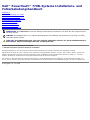 1
1
-
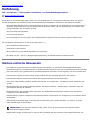 2
2
-
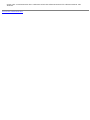 3
3
-
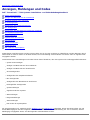 4
4
-
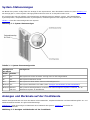 5
5
-
 6
6
-
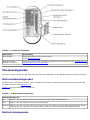 7
7
-
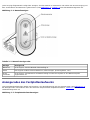 8
8
-
 9
9
-
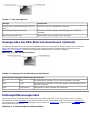 10
10
-
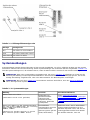 11
11
-
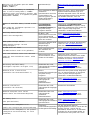 12
12
-
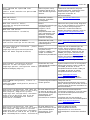 13
13
-
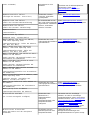 14
14
-
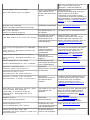 15
15
-
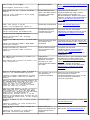 16
16
-
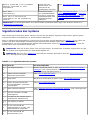 17
17
-
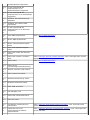 18
18
-
 19
19
-
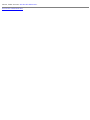 20
20
-
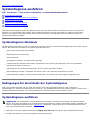 21
21
-
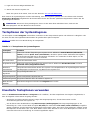 22
22
-
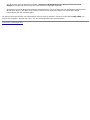 23
23
-
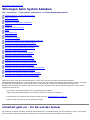 24
24
-
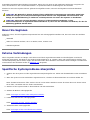 25
25
-
 26
26
-
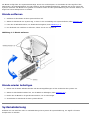 27
27
-
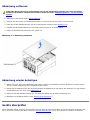 28
28
-
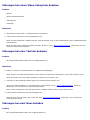 29
29
-
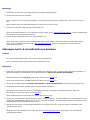 30
30
-
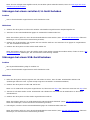 31
31
-
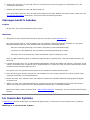 32
32
-
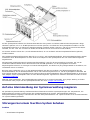 33
33
-
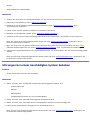 34
34
-
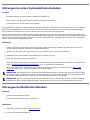 35
35
-
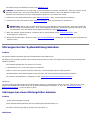 36
36
-
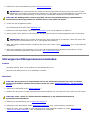 37
37
-
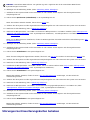 38
38
-
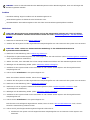 39
39
-
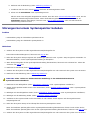 40
40
-
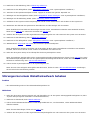 41
41
-
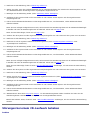 42
42
-
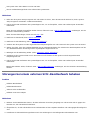 43
43
-
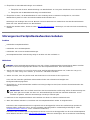 44
44
-
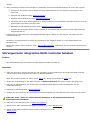 45
45
-
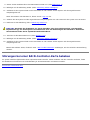 46
46
-
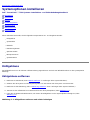 47
47
-
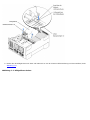 48
48
-
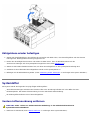 49
49
-
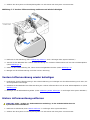 50
50
-
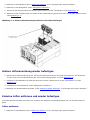 51
51
-
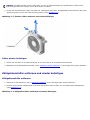 52
52
-
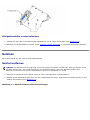 53
53
-
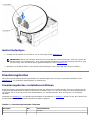 54
54
-
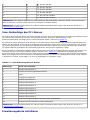 55
55
-
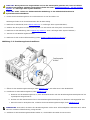 56
56
-
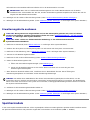 57
57
-
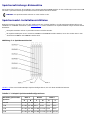 58
58
-
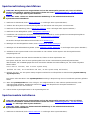 59
59
-
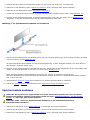 60
60
-
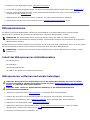 61
61
-
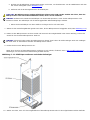 62
62
-
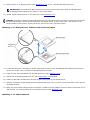 63
63
-
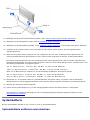 64
64
-
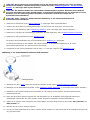 65
65
-
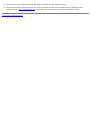 66
66
-
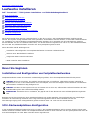 67
67
-
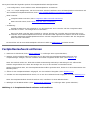 68
68
-
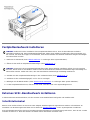 69
69
-
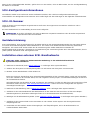 70
70
-
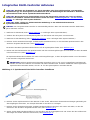 71
71
-
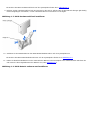 72
72
-
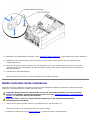 73
73
-
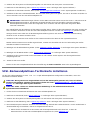 74
74
-
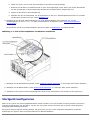 75
75
-
 76
76
-
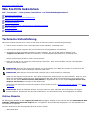 77
77
-
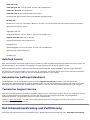 78
78
-
 79
79
-
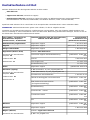 80
80
-
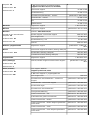 81
81
-
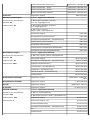 82
82
-
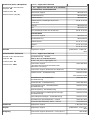 83
83
-
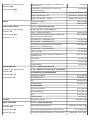 84
84
-
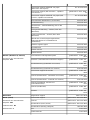 85
85
-
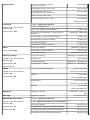 86
86
-
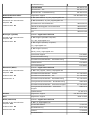 87
87
-
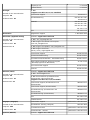 88
88
-
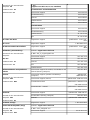 89
89
-
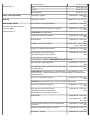 90
90
-
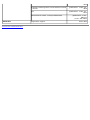 91
91
-
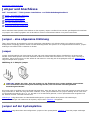 92
92
-
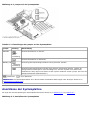 93
93
-
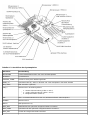 94
94
-
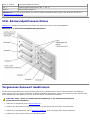 95
95
-
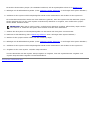 96
96
-
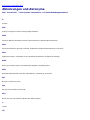 97
97
-
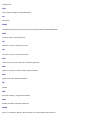 98
98
-
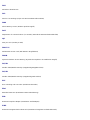 99
99
-
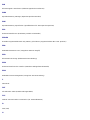 100
100
-
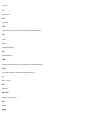 101
101
-
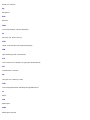 102
102
-
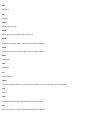 103
103
-
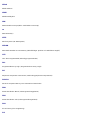 104
104
-
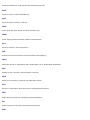 105
105
-
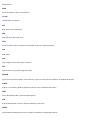 106
106
-
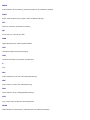 107
107
-
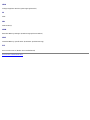 108
108
Dell PowerVault 770N (Deskside NAS Appliance) Benutzerhandbuch
- Typ
- Benutzerhandbuch
Verwandte Papiere
-
Dell PowerEdge 2600 Benutzerhandbuch
-
Dell PowerEdge 2650 Benutzerhandbuch
-
Dell PowerEdge 2850 Benutzerhandbuch
-
Dell PowerEdge 1500SC Benutzerhandbuch
-
Dell PowerEdge 1800 Benutzerhandbuch
-
Dell PowerEdge 1600SC Spezifikation
-
Dell PowerEdge 2500 Spezifikation
-
Dell PowerVault 770N (Deskside NAS Appliance) Benutzerhandbuch
-
Dell PowerEdge 850 Benutzerhandbuch
-
Dell PowerEdge 1650 Spezifikation